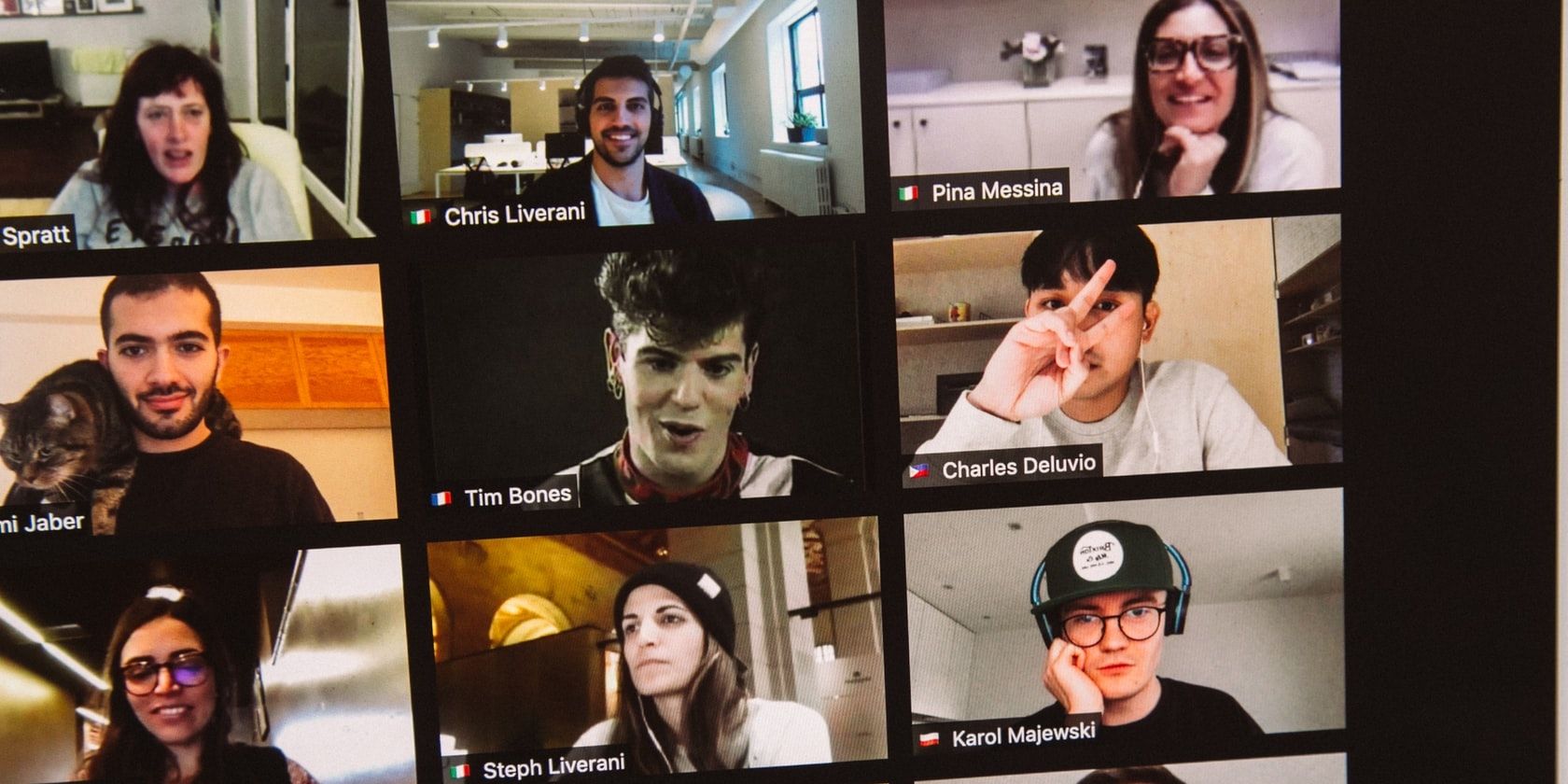Khi ngày càng có nhiều tổ chức chấp nhận công việc từ xa, họ cần tất cả các nguồn lực mà họ có thể thu thập để có các cuộc họp ảo hiệu quả. Mặc dù có rất nhiều phần mềm họp ảo trên thị trường, một số nhóm kinh doanh vẫn chưa tìm được phần mềm phù hợp.
Microsoft Teams tạo ra một sân chơi bình đẳng cho các nhóm làm việc để tham gia và cộng tác hầu như không vi phạm ngân hàng. Hãy đọc khi chúng tôi thảo luận về cách bạn có thể tăng năng suất của mình với hệ thống.
1. Lên lịch họp chính xác
Lên lịch là bước đầu tiên để có một cuộc họp trên Microsoft Teams. Mặc dù bạn có thể bắt đầu cuộc họp bất cứ lúc nào, nhưng nếu muốn người khác tham gia, bạn cần thông báo trước cho họ.
Khi thiết lập cuộc họp trên Microsoft Teams, bạn nên xem xét múi giờ của những người tham gia. Nếu bạn là người tổ chức, bạn có thể lên lịch cuộc họp theo múi giờ của mình và nó sẽ tự động phản ánh múi giờ của những người tham gia trên trang tổng quan của họ.
Để tăng tỷ lệ cử tri cho cuộc họp của bạn, hãy lên lịch cuộc họp vào thời điểm phù hợp với hầu hết những người tham gia, nếu không phải tất cả họ. Lên lịch họp vào những giờ lẻ có thể cản trở các thành viên trong nhóm của bạn xuất hiện. Ngay cả khi họ xuất hiện, họ có thể không tham gia một cách tối ưu nếu thời gian bị tắt.
2. Chọn một người điều hành
Việc bạn tổ chức cuộc họp trên Microsoft Teams không có nghĩa là bạn phải là người điều hành cuộc họp. Một trong những cách để tổ chức một cuộc họp nhóm từ xa thành công là chỉ định một người điều hành, đặc biệt nếu bạn đã có quá nhiều việc trong tay.
Giao cho người điều hành của bạn trách nhiệm điều khiển chương trình cuộc họp và thu hút người tham gia một cách hiệu quả. Người điều hành cần theo dõi chặt chẽ các hành vi của người tham gia và đảm bảo rằng không ai gây phiền toái trong cuộc họp. Cấp cho người kiểm duyệt quyền truy cập và kiểm soát đầy đủ vào cài đặt cuộc họp, để họ có thể bắt đầu các lệnh khi cần thiết.
3. Tối ưu hóa Trải nghiệm Trực tuyến
Các cuộc họp trực tuyến hiệu quả nhất trong các cài đặt phù hợp. Trước khi bắt đầu cuộc họp, hãy tìm một vị trí và chỗ ngồi thích hợp. Đảm bảo rằng máy ảnh của thiết bị máy tính của bạn ở tình trạng tốt để có chất lượng hình ảnh tuyệt vời. Điều tương tự cũng áp dụng cho âm thanh. Chuẩn bị cho một micrô có chất lượng âm thanh tốt. Kiểm tra máy ảnh và micrô của bạn trước khi cuộc họp bắt đầu để tránh những bất ngờ khó chịu.
Trong khi hầu hết những người dẫn chương trình thích ngồi một cách thoải mái và truyền tải thông điệp của họ với một hình ảnh đẹp mắt, những người khác lại thích kết nối với những người tham gia trên một giá đỡ. Microsoft Teams cung cấp nhiều hình nền tùy chỉnh để làm đẹp không gian trực tuyến của bạn.
4. Ghi chú
Ghi chép là một trong những cách để điều hành một cuộc họp ảo hiệu quả. Khi bạn đang xử lý nhiều thông tin, sẽ có xu hướng bỏ sót một số chi tiết cần thiết. Vì chỉ có rất nhiều thứ mà bộ não của bạn có thể giữ lại, bạn sẽ mất thông tin quan trọng nếu bạn không ghi chép. Đó là lý do tại sao ghi chú lại là chìa khóa quan trọng trong các cuộc họp.
Bạn không cần giấy bút để ghi chú khi họp trên Microsoft Teams. Công cụ này cung cấp một sổ ghi chú để bạn có thể viết và lưu thông tin từ một cuộc họp. Bạn luôn có thể quay lại ghi chú của mình để truy xuất chương trình chính của cuộc họp.
5. Người tham gia không nói được câm
Tiếng ồn cản trở năng suất ở nơi làm việc. Nếu bạn không nắm bắt nó ngay từ đầu, nó cũng có thể cản trở cuộc họp ảo của bạn. Ngay cả khi bạn cố gắng ở một nơi yên tĩnh cho cuộc họp của mình, những người tham gia khác có thể không làm như vậy. Microsoft Teams giúp bạn loại bỏ tiếng ồn với tính năng tắt tiếng của nó.
Với tư cách là người chủ trì cuộc họp, bạn không chỉ có thể ẩn mình mà còn cả những người tham gia khác trong cuộc họp trên Microsoft Teams. Quy tắc là luôn luôn tắt tiếng những người tham gia không nói được. Làm điều này tạo ra trật tự và trang trí. Những người tham gia khác sẽ hiểu thông điệp mà một người tham gia diễn thuyết đang truyền đạt.
6. Sử dụng Cửa sổ Trò chuyện để Nhấn mạnh
Các cuộc họp ảo phải hấp dẫn để thu hút sự quan tâm của người tham gia. Mọi người dễ cảm thấy nhàm chán với những cuộc nói chuyện dài, vì vậy bạn cũng cần sử dụng cửa sổ trò chuyện trong Microsoft Teams để thu hút sự chú ý của họ.
Với tư cách là người chủ trì, bạn có thể tạo một cửa sổ trò chuyện nơi bạn và những người tham gia khác có thể đưa ra các nhận xét có liên quan về cuộc họp. Đó là một nơi tốt để viết thông tin chính mà những người tham gia nên biết. Người kiểm duyệt cũng có thể yêu cầu những người tham gia bỏ bất kỳ câu hỏi nào họ có thể có trong cửa sổ trò chuyện để mọi người có thể hiểu rõ các câu hỏi.
7. Ghi lại cuộc họp
Một sai lầm mà máy chủ cuộc họp ảo mắc phải là không theo dõi được tất cả các hoạt động. Khi họ cần tham khảo lại một chủ đề, họ không thể. Microsoft Teams đã làm cho quá trình ghi âm trở nên dễ dàng bằng cách giới thiệu tính năng ghi âm để nắm bắt từng chi tiết nhỏ một cách nhanh chóng.
Tạo tài liệu tham khảo là một phần của quá trình học tập và việc ghi chép lại mọi cuộc thu thập trực tuyến rất có lợi. Khi bạn ghi lại cuộc họp của mình trên Microsoft Teams, bạn có bằng chứng cụ thể về các chi tiết của cuộc họp.
8. Làm mờ nền của bạn
Giống như môi trường ồn ào có thể khiến người khác bỏ lỡ thông điệp mà người nói đang truyền qua trong cuộc họp trực tuyến, nền ồn ào cũng có thể gây mất tập trung. Ví dụ, một bức tranh đẹp của một người tham gia có thể khiến bạn phân tâm khỏi những gì họ đang nói. Bạn thậm chí có thể quên dòng suy nghĩ của mình.
Microsoft Teams cho phép người tham gia làm mờ phông nền của họ để họ có thể tập trung vào bản thân và những gì họ đang thảo luận. Với tính năng này, bạn không phải lo lắng về việc có nền hoàn hảo cho cuộc họp của mình.
9. Sử dụng Tính năng Bảng trắng
Nhiều người dùng không sử dụng tối đa tính năng bảng trắng trên Microsoft Teams. Đó là một canvas trực tuyến để nắm bắt thông điệp và ý tưởng của bạn trong hành động.
Bảng trắng Microsoft Teams rất hữu ích khi bạn cần giải thích những ý tưởng phức tạp cho các thành viên trong nhóm của mình trong cuộc họp. Nó cung cấp các yếu tố phác thảo khác nhau để giúp bạn thể hiện suy nghĩ của mình một cách rõ ràng.
10. Kích hoạt Chia sẻ màn hình
Đôi khi, giải thích các ý tưởng và khái niệm cho các nhóm trong một cuộc họp ảo là không đủ. Bạn cần hiển thị cho họ thông tin như trên thiết bị máy tính của bạn. Microsoft Teams làm cho điều này trở nên khả thi với tính năng chia sẻ màn hình của nó.
Bạn có cơ hội nâng cao mức độ tương tác của người tham gia trong cuộc họp trực tuyến với Microsoft Teams khi bạn kích hoạt chia sẻ màn hình. Nó cho phép bạn cho người khác thấy những gì bạn đang nói và chính xác nó như thế nào trên hệ thống của bạn.
Làm cho các cuộc họp ảo của bạn trở nên đáng giá với Microsoft Teams
Các cuộc họp ảo đã đến để ở lại. Các nhóm làm việc đang đạt được những bước tiến lớn trong việc tương tác với nhau từ những vị trí xa xôi của họ. Nhưng để điều đó xảy ra, bạn phải có ý định tận dụng tối đa các cuộc họp của mình bằng cách tận dụng nhiều tính năng trong Microsoft Teams.
Nếu bạn định tiếp đón mọi người tại một cuộc họp, hãy làm cho nó trở nên đáng giá bằng cách tối ưu hóa trải nghiệm. Tạo không gian để mọi người đóng góp và chia sẻ ý kiến. Khi các thành viên trong nhóm của bạn thấy được giá trị trong các cuộc họp của bạn, họ sẽ háo hức tham gia bất cứ khi nào bạn lên lịch họp.